要想保护电脑中的重要文件不被人看到,可采用隐藏的方法来实现
Windows系统中的隐藏文件有两种方式:
一、是常规隐藏:常规隐藏可以达到防止误选、误删等日常的文件保护的目的
二、超级隐藏文件(Super Hidden Files):而超级隐藏是要达到系统级别的文件保护,具有更高的安全性。
那么,如何实现这两种类型的隐藏文件呢?
1. 常规隐藏文件的建立与再现
在Windows 10系统中,常规隐藏文件可以简单地通过如下两种方法来建立:
一是通过文件资源管理器的功能面板选项来建立。选择要隐藏的文件或文件夹(例如“我的文件夹”)后依次点击“查看→隐藏所选项目”即可。再次点击该按钮可取消隐藏。
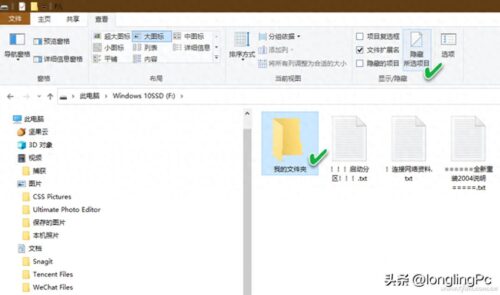
二是通过文件或文件夹的“属性”窗口来建立。右键单击要隐藏的文件或文件夹并选择“属性”进入属性窗口,在“常规”选项卡下选中“隐藏”复选框并确定即可(图2)。去除该勾选可取消隐藏。
2. 超级隐藏文件的实现与显现
超级隐藏文件不但带有常规隐藏的属性,同时还带有系统属性,它的目的是为保护系统文件而设立的,同样我们也可以将自己建立的任何文件进行“超级隐藏”。
要实现这个目的,我们可以利用Windows自身的命令来完成。首先打开要隐藏的文件所在的文件夹(这里假设我们要隐藏longlingpc.txt文件),然后按下win+R”组合键并输入cmd.exe后回车,在随后打开的命令提示符窗口中,执行“attrib +S +H longlingpc.txt”命令即可(图4)。
在实际操作中,时要将命令中的longlingpc.txt更换为你要隐藏的文件名。
使用超级隐藏法隐藏的文件,可以在FAR Manager或WinRAR软件中查看,但在Windows的文件资源管理器中,需要用“attrib -S -H <文件名>”命令将其超级隐藏属性去掉,或者是打开“文件夹选项”窗口,在“查看”列表中取消对“隐藏受保护的操作系统文件”的选择,才能查看得到。
版权声明:本文内容由互联网用户自发贡献,该文观点仅代表作者本人。本站仅提供信息存储空间服务,不拥有所有权,不承担相关法律责任。如有侵权请联系网站管理员删除,联系邮箱1856753@qq.com。





























